Как пользоваться гугл переводчиком на компьютере
Разные люди по-разному относятся к онлайн переводчику Google Translate и ему подобным. Есть и любители, и ярые ненавистники.
На биржах фриланса можно увидеть заказы на перевод с пометкой “без использования Google Translate” или “не машинный перевод”. Этих заказчиков, конечно же, можно понять.
Перевод, выполненный через GT, без последующей редакции, может содержать ошибки, коряво звучащие выражения и в целом выглядеть неграмотно (хотя общий смысл текста может быть передан довольно точно).
Признаюсь, я люблю GT нежно и трепетно. Я использую его в работе и, особенно, в изучении иностранных языков.
Кроме того, мне очень интересно наблюдать за его развитием: если раньше большинство предложений и текстов за ним приходилось дорабатывать, то сейчас простые предложения и тексты GT часто переводит идеально.
Интернет в целом и Google Translate в частности могут быть мощными инструментами в изучении иностранных языков Интернет в целом и Google Translate в частности могут быть мощными инструментами в изучении иностранных языковКак же можно использовать Google Translate (и другие онлайн переводчики) в изучении иностранных языков?
Если подойти к делу правильно, GT может сильно помочь вам в изучении иностранных языков. Не стоит, например, вставлять в GT тексты целиком и читать перевод – так вы ничему не научитесь.
Но вот что вы можете сделать.
Не переводите отдельные слова – переводите словосочетания и фразы.
Если вы изучаете иностранный язык, то наверняка знаете, что слово, попав в словосочетание, может очень сильно поменять свое значение. Из-за этого некоторые незнакомые словосочетания уж очень сложно понять.
Если вы посмотрите в словаре значения отдельных слов, это не факт, что поможет. GT и другие похожие переводчики умеют распознавать словосочетания и выдавать перевод фразы целиком, а не отдельных слов.
Обращайте внимания на синонимы переводимых слов.
Часто, помимо основного перевода слова, онлайн переводчики дают разные варианты перевода или синонимы. Это очень полезно.
Во-первых, вам может быть нужен не основной, самый часто встречающийся, вариант перевода слова, а какое-то более специфическое его значение. А во-вторых, это позволит вам расширить ваш словарный запас.
Проверяйте произношение сложных и незнакомых слов.
С некоторыми языками это особенно актуально, и я даже не говорю об иероглифах.
Есть шутка про английский язык: пишется Ливерпуль, а читается Манчестер. Да, в английском есть много слов, написание которых сильно отличается от произношения – которое можно проверить с помощью GT.
Не нужно больше разбираться в значках транскрипции - можно послушать произношение слова в онлайн-словаре Не нужно больше разбираться в значках транскрипции - можно послушать произношение слова в онлайн-словареПроверяйте ваше понимание предложений и текстов.
Да, я писала, что не стоит вводить в Google целые тексты и читать перевод. Но бывают случаи, когда вам нужно понять текст максимально точно, а у вас есть сомнения в значениях некоторых фрагментов.
Можно проверить себя, но только после того, как вы сами прочитали текст хотя бы раз и попытались его понять и перевести – только тогда в этом будет польза.
Проверяйте то, что хотите написать.
Я использую GT, когда переписываюсь с людьми онлайн на немецком или испанском языках. Эти языки я знаю не так хорошо, как английский, поэтому не всегда уверена, что то, что я хочу сказать, верно.
В таких случаях, после того, как я сама сформулирую предложение на иностранном языке, я иду и перевожу его через GT и сравниваю, что получается.
Иногда я получаю подтверждение: да, то, что я хотела написать, совершенно верно. А иногда нахожу варианты получше. Это действительно неплохой прием!
Но, повторюсь, польза для иностранного языка будет только в том случае, если вы сначала попробуете построить предложение самостоятельно, а уже потом воспользуетесь переводчиком.
Всеми этими приемами я регулярно пользуюсь сама. А пользуетесь ли вы Google Translate при изучении языков и как относитесь к онлайн переводчикам в целом? Пишите ваши ответы в комментарии.
«Google Переводчик» поддерживает не только простой набор слов при помощи клавиатуры, но и рукописный ввод. Причём это касается как веб-версии сервиса, так и мобильного приложения. В первом случае достаточно лишь нажать на иконку карандаша в нижней части окна ввода. Сенсорный экран или поддержка стилуса не понадобится.
Писать в открывшемся окне можно при помощи мыши, зажав её левую кнопку. Ниже области ввода будут появляться слова, которые сервис смог распознать.
В мобильном приложении рукописный ввод реализован куда удобнее. Активируется он нажатием на иконку ручки, после чего пальцем вы сможете вырисовывать как отдельные буквы, так и целые слова. Такой метод ввода может быть особенно полезен для изучающих иероглифические языки: японский, китайский или корейский.
Перевод в режиме офлайн
Мобильный «Google Переводчик» уже давно может работать без подключения к Сети. Нужно лишь предварительно загрузить словари нужных вам языков. Сделать это можно из бокового меню приложения, выбрав «Перевод офлайн».
В этом разделе языковые пакеты можно не только сохранять, но и удалять из памяти смартфона.
Синхронный перевод
В мобильном «Google Переводчике» есть озвучка набранного текста и даже голосовой ввод, однако куда более полезной функцией является «Общение». Она позволяет перейти в специальный режим с синхронным переводом для диалога с иностранцем.
Также отметим, что для режима синхронного перевода и голосового ввода в целом можно активировать функцию цензуры. Она будет скрывать за звёздочками (***) всю ненормативную лексику, которую распознает. Найти эту функцию можно в настройках приложения, в разделе «Голосовой ввод».
Мгновенный перевод через камеру
Не менее полезная функция мобильного приложения — перевод текста при помощи камеры смартфона. В режиме реального времени готовый текст будет отображаться вместо той надписи, которую вы снимаете. Мгновенный перевод пригодится в том случае, когда нужно узнать, что означает какая-то вывеска или предостерегающий знак. Особенно это будет удобно за рубежом
Для перехода к этой функции нужно лишь запустить камеру с панели инструментов приложения. В самом режиме съёмки можно открыть и любое ранее полученное фото, где есть что перевести.
Собственный словарь
Переводы любых слов или фраз можно сохранить в собственном словаре, чтобы позже к ним можно было вернуться. Для этого нужно лишь нажать на звёздочку. В мобильном «Переводчике» она отображается прямо напротив перевода, а в веб-версии сервиса — под ним.
Перейти к списку сохранённых переводов на смартфоне можно будет через главное меню, нажав на «Разговорник». На десктопе путь к этому разделу лежит через кнопку звёздочки над областью перевода.
Перевод из любого приложения
На Android-смартфонах «Google Переводчик» предлагает удобную функцию быстрого перевода из любых приложений, где можно выделить текст. Отметив нужное слово или фразу, нужно развернуть контекстное меню, нажав на три точки, и выбрать «Перевод».
Поверх исходного приложения откроется мини-окно переводчика, где при необходимости можно будет сменить язык или прослушать произношение. Включается эта функция в настройках приложения, в разделе с логичным названием «Быстрый перевод».
Перевод СМС
Перевод в строке поиска
Если требуется узнать перевод одного или нескольких слов, то можно и вовсе обойтись простым запросом в поисковой строке. В случае с переводом на английский язык он должен иметь вид: ваше слово или фраза + «на английском». Пример на скриншоте ниже.
Функция перевода через поисковую строку актуальна как для смартфонов, так и для ПК.
Перевод сайтов
Перевести текст с зарубежного сайта на ПК можно тремя различными способами. Самый очевидный — банальное копирование и вставка в переводчик. В случае с небольшими фрагментами текста это может быть удобно, но если нужно перевести всю страницу, лучше воспользоваться иными методами.
Другой способ предполагает наличие браузера Chrome. В нём при посещении зарубежного ресурса в адресной строке справа появится иконка «Google Переводчика». Нажатие на неё также позволит перевести весь сайт целиком.
Перевод документов
Это ещё одна функция, актуальная только для веб-версии сервиса. Она позволяет загрузить из памяти компьютера текстовый документ и посмотреть его перевод. Это может быть файл формат PDF или, к примеру, DOCX.
Для загрузки документа нужно полностью очистить область ввода текста и нажать под ним на ссылку «Переведите документ». После выбора файла останется лишь нажать на кнопку перевода. Текст откроется в этом же окне. Качество такого перевода иногда оставляет желать лучшего, но с простыми документами функция может быть полезна.

Вообще-то мы много раз предупреждали: не используйте Google Translate для перевода ваших драгоценных маркетинговых материалов. Но раз вы упорствуете, то хотя бы воспользуйтесь нашими советами, чтобы не выглядеть законченными идиотами добиться полного непонимания в общении с клиентами.
Про Google Translate
Google Translate — это бесплатный онлайновый инструмент для перевода предложений, документов и веб-сайтов на 71 язык. Это статистический машинный перевод, в процессе которого компьютерная программа анализирует огромный массив текстов, переведенных людьми, и переводит словарь и грамматику одного языка на другой в цифровой форме. Инструмент, запущенный в 2007 году и спасенный от забытья благодаря протесту всемирного сообщества в 2011-м, — одна из визитных карточек Google. Имея более 200 миллионов пользователей в месяц со всего мира, которые переводят слова на 71 язык, Google многое делает правильно.
Кроме основных инструментов перевода, у Google Translate есть еще набор удивительных возможностей, одинаково полезных для нубов и профи, вроде поиска с переводом и перевода из панели инструментов в браузере.
Именно поэтому профаны находчивые профессионалы маркетинга обращаются к нему за переводом самых важных адресованных клиентам текстов.
Впрочем, отложим наши самые отчаянные предостережения выводы и основные аргументы и поможем вам выполнить Вашу. Самую. Отвратительную. Задачу.
Пишите короче и проще
Все в курсе, что большинство корпоративных презентаций, онлайновых и офлайновых, перегружены бизнес-сленгом, который вполне можно считать отдельным языком. Forbes как-то опубликовал на сайте список 45 самых раздражающих примеров этого языка. И если верить 198 комментариям под постом, многие, — включая тех, кто пользуется им ежедневно, — бизнес-жаргон терпеть не могут.
Не любит его и Google Translate. Он может говорить на нескольких самых малоизвестных языках планеты и при этом оказаться в тупике, не сумев «расширить ключевые компетенции стратегических провайдеров, нацеленных на значительный сдвиг в восприятии их продуктов потребителями и выход их бизнеса в авангард инноваций».

Перевод с английского на немецкий: «Без понятия». Конечно, этот скриншот Google Translate смонтирован. Настоящий перевод на немецкий был так же непонятен, как и текст на английском.
Если хотите воспользоваться Google Translate, окажите услугу себе и своим потребителям: пишите исходный текст короткими простыми предложениями, которые Google способен перевести так, что понять сможет даже ребенок.
Помните: мусор на входе — мусор на выходе
Более того, как показывает даже этот пост, существует множество способов общаться с вашими потребителями так, чтобы им не приходилось вкуривать, чё вы аще сказать хотели. Раз вы все-таки собираетесь использовать Google Translate, забудьте о диалекте, сленге, «твиттерном» жаргоне и скармливайте ему хороший контент.
Имейте план «Б»
Если вы хотите говорить по-французски, как французы, возможно, вам придется привлечь самих французов. Mon Dieu!
Я знаю, что от поставщика переводческих услуг это прозвучит предвзято, не может быть ничего лучше профессионально подготовленных живых переводчиков в деле воспроизведения смысла ваших по-настоящему непонятных маркетинговых материалов изящных оговорок. Но просто поверьте нам — мы знаем, о чем говорим. Вычитка и редактирование результатов машинного перевода способны, по крайней мере, спасти вас от самых неловких моментов.
От переводчика: я бы добавил еще один совет: «Не пользуйтесь Google Translate для перевода важных текстов». Кстати, у нашей компании есть альтернатива автоматическим переводчикам: сервис живых онлайн переводов Nitro. Это как «гуглтранслэйт», только переводы выполняются живыми людьми — профессиональными переводчиками. Конечно, переводы в Nitro выполняются не мгновенно, но тоже достаточно быстро: от нескольких минут (если текст небольшой и переводчики по вашей языковой паре доступны онлайн) до нескольких часов.
О переводчике
Перевод статьи выполнен в Alconost.
Alconost занимается локализацией приложений, игр и сайтов на 60 языков. Переводчики-носители языка, лингвистическое тестирование, облачная платформа с API, непрерывная локализация, менеджеры проектов 24/7, любые форматы строковых ресурсов.
Мы также делаем рекламные и обучающие видеоролики — для сайтов, продающие, имиджевые, рекламные, обучающие, тизеры, эксплейнеры, трейлеры для Google Play и App Store.
Полезностями делятся специалисты онлайн-школы EnglishDom.

Google Translate используют 500 миллионов человек по всему миру. Особенность Google Translate — самообучающийся алгоритм перевода, который основан на технологии нейронных сетей. Он использует для перевода целостного текста не только отдельные словосочетания и фразы, но также способен понимать и правильно передавать контекст.
Однако далеко не все пользователи сервиса знают, что, кроме стандартного перевода текста, у Google Translate есть целый комплекс полезных и удобных возможностей.
Перевод страницы сайта с сохранением интерфейса
Чтобы перевести страницу сайта, совсем необязательно копировать текст в окно переводчика — можно кликнуть правой кнопкой мыши и нажать «Перевести».
Перевод не идеален, но смысл понятен. При этом вёрстка оригинального сайта сохраняется полностью.
В браузере Google Chrome эта функция установлена автоматически. А если у вас другой браузер, то нужно установить официальное расширение сервиса. Вот приложение для Mozilla Firefox.

Другой способ перевести страницу сайта — скопируйте адрес из адресной строки и вставьте его в окно Google Translate. Выберите нужные языки и кликните на результат — вуаля, и страница переведена.
За один год Uber потерял из-за мобильного фрода 100 млн $
Рассказываем, как мошенники убивают рекламные бюджеты и как защитить ваше приложение.

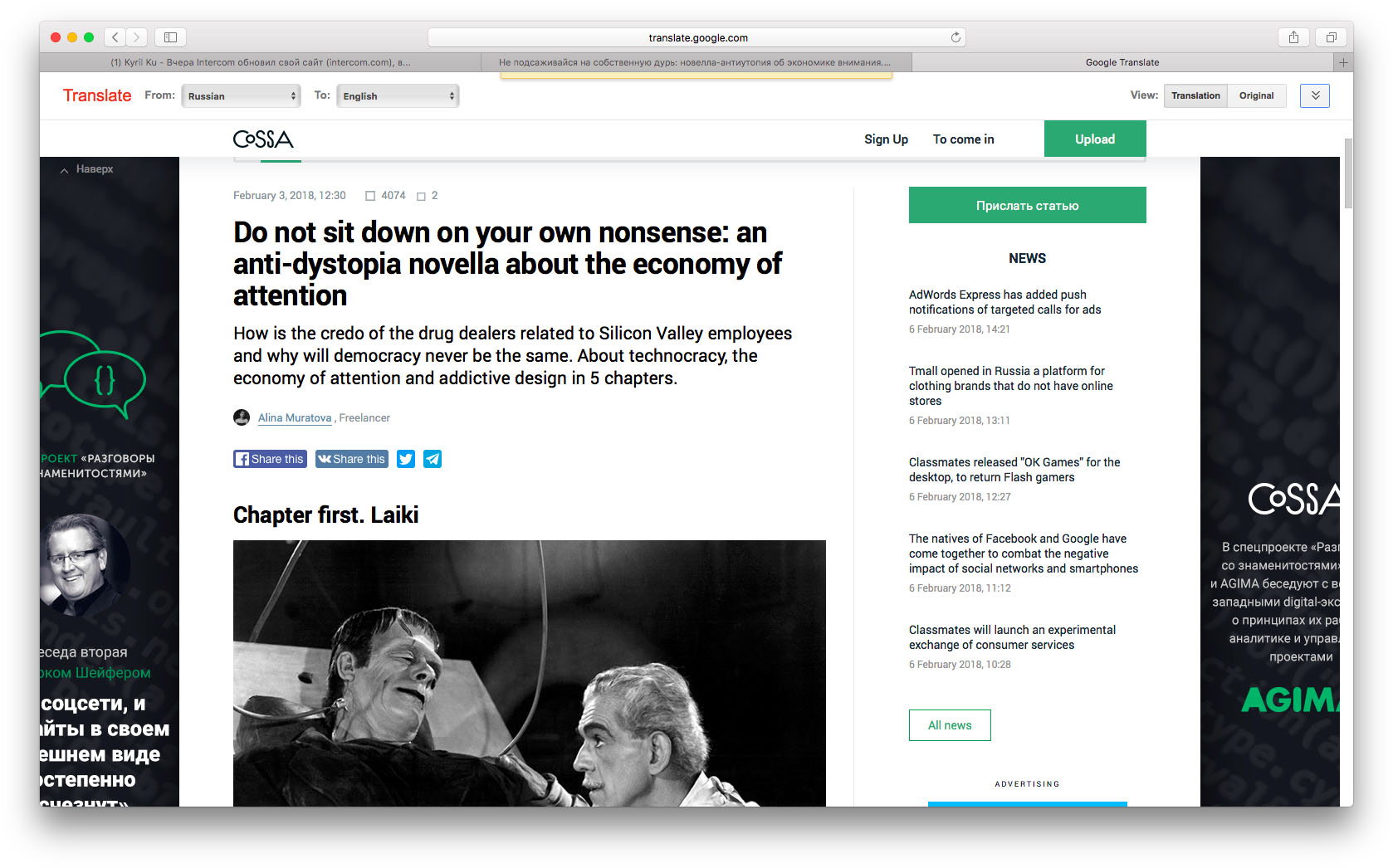
Перевели страницу Cossa вторым способом
Перевод документов
Полезно, если имеете дело с большими текстовыми документами.
Под окном перевода на сервисе есть кнопка «Перевести документ». Нужно выбрать нужный файл на своём компьютере и настроить языки — и в новом окне система выдаст вам перевод загруженного файла.

Но помните, что официальные документы таким способом переводить не стоит. Для перевода контрактов и аналогичных важных документов стоит воспользоваться услугами профессионального переводчика.
Перевод в строке поиска Google
Если вам нужно быстро перевести одно слово или словосочетание, не обязательно открывать словарь или Google Translate. Можно написать запрос прямо в строку поисковика.
Система перенаправит вас на нужную страницу или покажет перевод сразу же на странице выдачи.

Собственный словарик
Вы можете создать собственный набор часто переводимых фраз и слов. Для этого нужно кликнуть на звёздочку, которая находится в нижней части перевода.
Все сохранённые фразы отправляются в словарь. Это особенно актуально для путешественников, которые хотят создать собственный набор фраз, необходимых для бытового общения с собеседником.

Синхронный перевод
С помощью функции распознавания голоса вы можете превращать речь в текстовый перевод. Инструмент помогает общаться с иностранцем, не отвлекаясь на языковой барьер.

В приложении Google Translate для мобильных устройств на базе Android и iOS разработчики создали отдельный инструмент, который предназначен именно для разговора на разных языках.
Система автоматически определяет язык из указанной языковой пары и сразу же выдаёт перевод на экран телефона или планшета. При желании перевод можно прослушать.
Сейчас система синхронного перевода от Google поддерживает 32 языка, но разработчики обещают, что в будущем будет ещё больше языков.
Перевод слова от руки
Ещё одна фишка мобильного приложения Google Translate. Набирать фразу на мобильной клавиатуре часто неудобно. Но это не беда, ведь можно написать фразу прямо на экране.
Система воспринимает рукописный текст. Печатные буквы программа распознаёт идеально и вполне неплохо понимает курсив. Особенно часто этой функцией пользуются жители Китая и Японии, ведь написать иероглиф удобнее, чем искать его на клавиатуре.
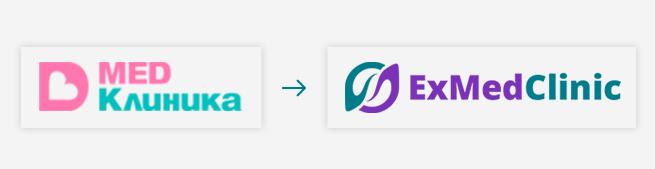
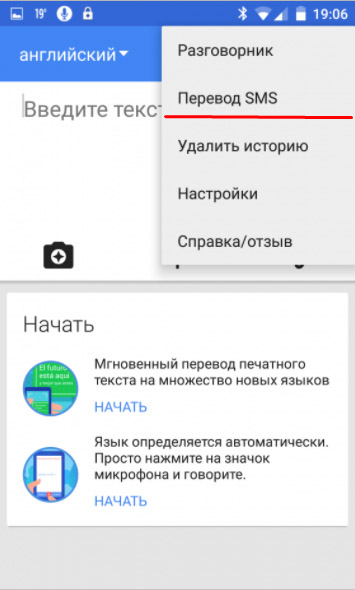
Перевод надписей с помощью камеры
И контрольный выстрел от приложения Google Translate. Ведь программа вполне способна понимать надписи на вывесках, знаках и указателях.
Чтобы перевести надпись, нужно перевести приложение в режим камеры, сфокусировать картинку на тексте и подождать несколько секунд. Система автоматически переведёт надпись и разместит на экране её вместо оригинальной.
Для путешественника это настоящая находка. Можно без проблем прочитать карту города, уличный указатель или меню в ресторане. Пока что система работает шестью языками.
Но есть и несколько нюансов. Программа может не распознать текст, если он написан прописью или слишком стилизованными буквами.
Бонус. Отличное развлечение
Эту функцию вы не найдёте в официальном блоге компании Google, но тысячи людей активно ею пользуются.
Дело в том, что алгоритмы программы могут воспринимать и переводить бессмысленные наборы букв. И перевод может очень даже удивить.
Классический пример такого развлечения — перевод молитвы Ктулху из творчества Говарда Лавкрафта. В реальности это набор случайных букв, но в переводе через Google Translate фраза получает новый смысл.

А стоит добавит несколько лишних букв, как фраза полностью меняет смысл. Вот, к примеру:

Иногда результаты получаются настолько необычными, что случайный набор букв кажется не таким уж и случайным.
Google Translate — замечательный сервис, который упрощает общение и делает любую информацию доступнее. Но не стоит надеяться на него всегда. Учите языки самостоятельно, и мир станет ближе. Успехов вам в этом!
Читайте также:


